VPN 隧道¶
服务概述¶
您可以通过 VPN 隧道服务直接拨入新浪云的网络环境,在自己的数据中心或者电脑上直接访问云端提供的各种服务。目前支持 OpenVPN 协议。
启动 VPN 隧道¶
登录新浪云控制台(https://sae.sina.com.cn),选择应用进入应用首页,在左侧导航栏选择[网络与安全服务 > VPN 隧道],进入 VPN 隧道服务控制面板,点击[开启 VPN 隧道]按钮。
OpenVPN 客户端¶
按照上面的说明开启了 VPN 隧道之后,您会看到一个 下载配置文件 的按钮,或点此下载:SaeVPN.ovpn 。按照以下各个平台的说明连接上 VPN 隧道后即可访问云端的服务了。
Windows¶
第一步,下载 OpenVPN Windows 安装包,并安装它。缺省情况下,OpenVPN 将被安装到 C:\Program Files\OpenVPN 目录中。推荐使用 OpenVPN 官方客户端 2.3.6 和以上版本。下载地址在: https://openvpn.net/index.php/download/community-downloads.html 安装程序包括服务器和客户端。安装时选择“OpenVPN GUI“模块即可安装客户端。
第二步,将之前下载的配置文件放入 C:\Program Files\OpenVPN\config 目录中 。
第三部,打开 OpenVPN 客户端,右击桌面上的“OpenVPN GUI”图标,并点击”以管理员身份运行”
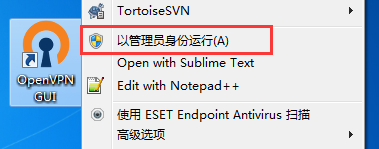
最后,选择刚才添加的配置连接即可。连接后会弹窗提示输入用户名密码,用户名为应用的 AccessKey,密码为应用的 SecretKey。
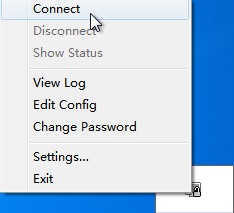
Linux¶
第一步,安装 OpenVPN 客户端。
Ubuntu/Debian,使用 apt-get 命令安装
$ sudo apt-get install openvpn
CentOS/RedHat,使用 yum 命令安装
$ sudo yum install openvpn
第二步,将前面下载的配置文件放入 /etc/openvpn/ 目录中。
第三步,使用下面命令的命令启动 OpenVPN 即可连上云端了:
$ sudo openvpn --config /etc/openvpn/SaeVPN.ovpn
注解
输入 AccessKey,SecretKey,即可连上云端了。
也可以把 AccessKey,SecretKey 存放到一个安全位置,使用 --auth-user-pass 参数自动输入认证信息。
SaeVPN.pass 格式,第一行是 AccessKey,第二行是 SecretKey。
$ cat /etc/openvpn/SaeVPN.pass
x7d834yd20
2384uhfasd8fu892rkl2nklasdfouiasdf878svk
启动 OpenVPN:
$ sudo openvpn --config /etc/openvpn/SaeVPN.ovpn --auth-user-pass /etc/openvpn/SaeVPN.pass
警告
AccessKey,SecretKey 是重要信息,请妥善保管。
Mac¶
客户端以 Tunnelblick 为例, 先下载安装 Tunnelblick。
右击,前面下载的配置文件,SaeVPN.ovpn ,使用 tunnelblick 打开,如下图所示:
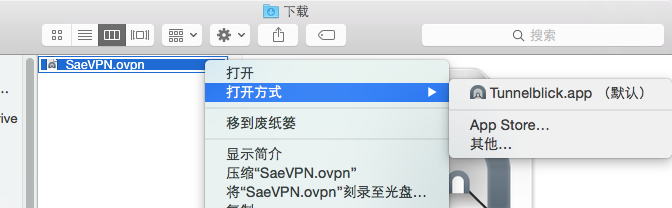
出现如下图所示界面,选择“只有我”
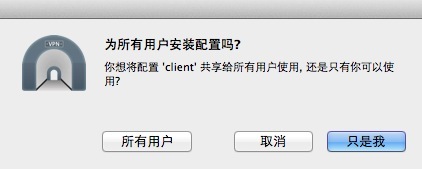
输入你当前的登陆账户的密码,如下图所示:
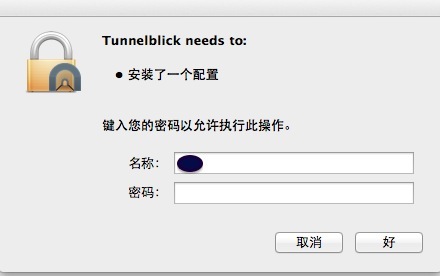
可以看到 VPN 中已经添加了一个客户端,如下图所示:
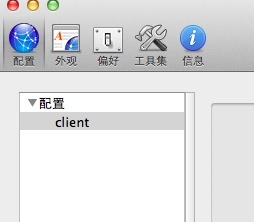
点击“连接”按钮,弹窗输入用户名和密码(用户名为应用的 Accesskey,密码为 Secretkey),然后确定即可连上云端了。
警告
如果你有任何变更,比如:添加删除数据库,需要重新链接 VPN。
警告
一个Accesskey只能建立一个VPN连接,如果需要创建多个连接,请使用不同应用的Accesskey。